Wincc procedimento para configuracao de comunicacao com s7
•Download as DOC, PDF•
8 likes•2,656 views
Este documento fornece instruções para configurar a comunicação entre o WinCC e o PLC S7. As etapas incluem: 1) Configurar o hardware do S7 e instalar o WinCC e driver de rede; 2) Criar uma estação PC no projeto S7 e inserir o WinCC e placa de rede; 3) Parametrizar a placa de rede e criar uma conexão entre o WinCC e o CPU; 4) Fazer download da configuração para o PLC e importar o arquivo XDB no WinCC.
Report
Share
Report
Share
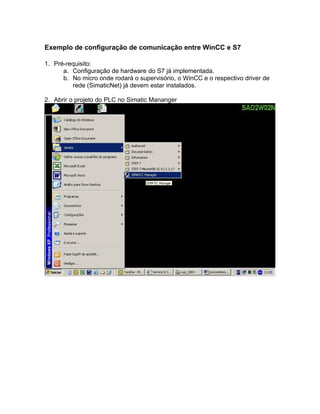
Recommended
Recommended
More Related Content
What's hot
What's hot (20)
Microcontroladores PIC - Interface com displays de 7 segmentos

Microcontroladores PIC - Interface com displays de 7 segmentos
Apresentação sobre Redes Industriais na UNIP Jundiaí/SP

Apresentação sobre Redes Industriais na UNIP Jundiaí/SP
Thuyet minh he thong tong dai dien thoai hi path 4000

Thuyet minh he thong tong dai dien thoai hi path 4000
TechWiseTV Workshop: Segment Routing for the Datacenter

TechWiseTV Workshop: Segment Routing for the Datacenter
Similar to Wincc procedimento para configuracao de comunicacao com s7
Similar to Wincc procedimento para configuracao de comunicacao com s7 (20)
More from confidencial
More from confidencial (20)
01tiaportal handson-basicov11v2-140421084257-phpapp01

01tiaportal handson-basicov11v2-140421084257-phpapp01
Sitrains7 1200pwmpid-150301123045-conversion-gate01

Sitrains7 1200pwmpid-150301123045-conversion-gate01
Wincc procedimento para configuracao de comunicacao com s7
- 1. Exemplo de configuração de comunicação entre WinCC e S7 1. Pré-requisito: a. Configuração de hardware do S7 já implementada. b. No micro onde rodará o supervisório, o WinCC e o respectivo driver de rede (SimaticNet) já devem estar instalados. 2. Abrir o projeto do PLC no Simatic Mananger
- 2. 3. Inserir um SIMATIC PC Station no seu projeto.
- 3. 4. Renomear o PC Station (por exemplo, “PC” – usar tecla “F2” se for necessário) 5. Abrir o PC Station
- 4. 6. Abrir editor de Hardware (duplo click em “Configuration”) 7. Inserir WinCC Application (por exemplo, no slot 1). Veja no detalhe abaixo a estrutura de diretório onde você encontra o WinCC.
- 5. 8. Inserir placa de rede (por exemplo, slot 2 – “IE General” se aplica a placas não Siemens).
- 6. 9. Parametrizar a placa de rede. Dicas: a. O endereço se refere ao do micro. b. O endereço deve ser único na rede c. No caso de rede TCP/IP, os endereços devem pertencer à mesma sub rede. 10.Salvar e fechar editor de hardware
- 7. 11.Abrir editor de redes
- 8. 12.Criar uma conexão entre WinCC e CPU (Selecionar WinCC, dar duplo click na primeira linha da tabela, selecionar parceiro e clicar em “OK” na janela de propriedades) 13.Salvar e compilar tudo.
- 9. 14.Fazer download da configuração para o PLC
- 10. 15.Copiar arquivo XDB, do subdiretório XDB do projeto.
- 11. 16.Vá para o micro onde o WinCC vai rodar 17.Abra o “Configuration Console” 18.Selecione a placa de rede que vai ser usada. Abra a pasta General
- 12. 19.Configure a placa: “Mode of the module:” como “Configurated mode”; Index como o numero do slot onde você configurou a placa no STEP 7 (por exemplo “2”) 20.Click em Apply e feche o Configuration Console
- 13. 21.Abra o configuratio editor 22. Inserir um WinCC application, na mesma linha configurada no STEP 7 (no nosso exemplo, linha 1)
- 14. 23.Altere o nome do micro para o mesmo nome que você renomeou o PC Station no projeto do STEP 7 (por exemplo “PC” – Use a tecla “Station Name”)
- 15. 24. Importe o arquivo XDB que você copiou no disquete (use a tecla “Import Station”). 25.Feche o config. Clicando em “OK”. 26.Abra o projeto do WinCC e adicione o driver “S7Protocol Suit”
- 16. 27. Em Named Connection, adicionar um New driver connection
- 17. 28. Selecionar em propriedades, WinCC Application e o nome da conexão configurada.
- 18. 29.Adicionar um tag (para teste)
- 19. 30.Colocar a variável numa tela (IO field) 31.Colocar o WinCC para rodar e verificar o status da variável
